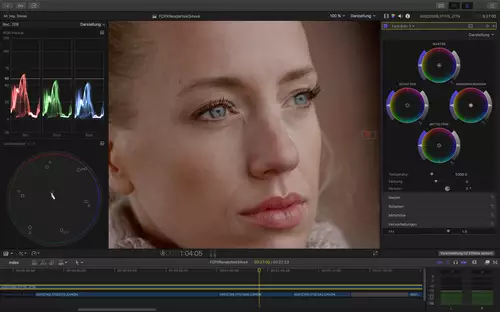In diesem Final Cut Pro X Tip wollen wir Keyframepfade unter Final Cut Pro X mit Hinblick auf Bezier vs Linear genauer betrachten sowie ihr zugehöriges Umfeld in der Audiospur bzw. im Viewer bei Bewegungspfaden ...
Wer seine ersten Schritte mit der Bearbeitung von Audiospuren mit Final Cut Pro X hinter sich gebracht hat, wird die Fade-In und Fade-Out Funktionalität der Audiotracks bereits kennengelernt haben.
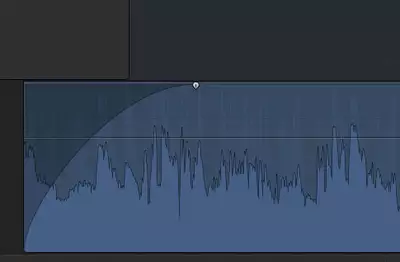
Hier nochmal kurz in Erinnerung gerufen: Sobald sich Audio auf einer der Spuren befindet und man das Auswahl Werkzeug aktiviert hat und mit diesem über den Anfang des Audiotracks fährt, erscheint ein kleiner Anfasser am Audiotrack, mit dessen Hilfe man die Länge die Fade-Ins festlegen kann. Dieser Fade-In besteht defaultmässig aus einer Bogenkurve, was auch in den meisten Fällen Sinn macht:
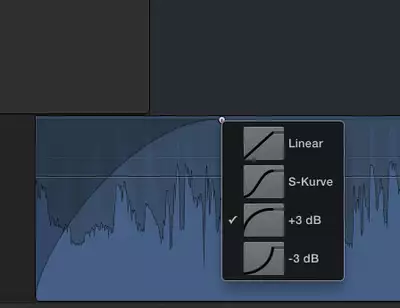
Möchte man jedoch einen anderen Kurvenverlauf für seinen Audio Fade-In oder Fade-Out erhalten, so lässt sich auch dieser festlegen. Mit einem rechte Mausklick oder Control-Klick auf den Handle-Keyframe lässt sich ein Kontextmenü aufrufen, auf dem sich unterschiedliche Kurvenverläufe auswählen lassen: Linear, S-Kurve, +3 dB und -3 dB.

Die Möglichkeit den Bezierfaktor der Kurve in der Audiospur zu verändern, beschränkt sich jedoch nur auf diese Fade-In und Out Handles - hat man manuell Feyframes im Audiobereich gesetzt lassen sich diese (unseres Wissens nach) nicht in lineare Kurven verwandeln.
Und weil wir gerade dabei sind: Eine ziemlich angenehme Möglichkeit ganze Audiobereiche in Final Cut Pro X zu faden (beispielsweise für Musiktracks zwischen Voice-Overs oder O-Tönen) besteht in der Nutzung des Bereichsauswahl-Tools „r“.
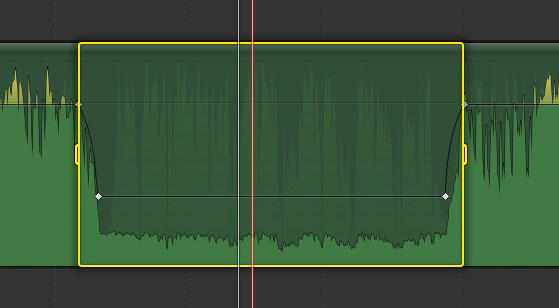
Bereichsauswahl auf Audio angewandt mit automatischem Fade-In und Fade-Out
Mit dessen Hilfe lassen sich einfach Audiobereiche definieren und dann per Klick&Drag auf der dB Linie nach Wunsch faden. Final Cut Pro X erstellt hierbei bei den Bereichsanfängen und Enden jeweils einen Fade-In und Fade Out, dessen Keyframes sich noch verschieben lassen.
Zum Thema Bezier vs Linear gehören auch Bewegungskeyframes: Final Cut Pro X macht es deutlich leichter, Objekte im Viewer direkt zu animieren. Wer mit Hilfe von Anfangs- und Endpunkt via Keyframes einen Bewegungspfad für ein Objekt im Viewer gesetzt hat, kann per Control-Klick auf jene Anfangs- und Endpunkt ebenfalls bestimmen, ob es sich um eine linear Bewegung oder eine Bezierkurve handeln soll.
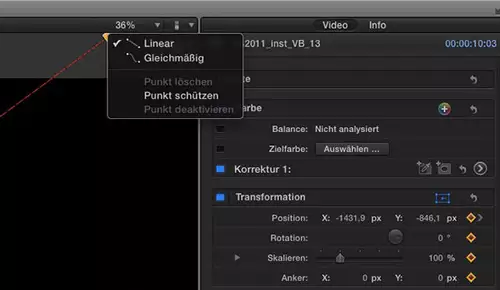
Soweit erstmal unser Einstieg in Sachen Bezier vs Linear in Apples Final Cut Pro X.